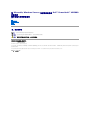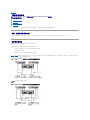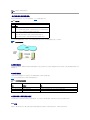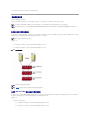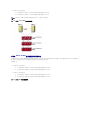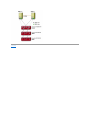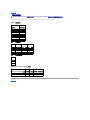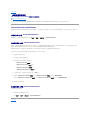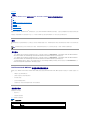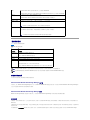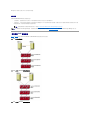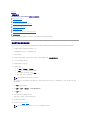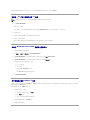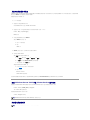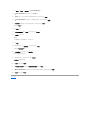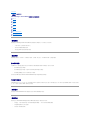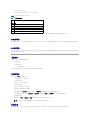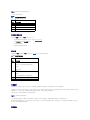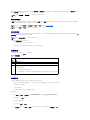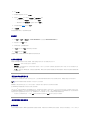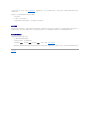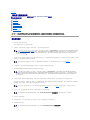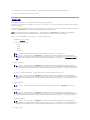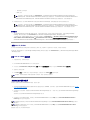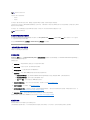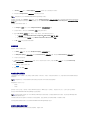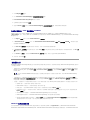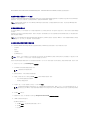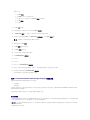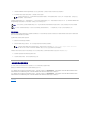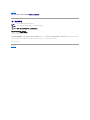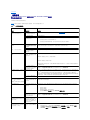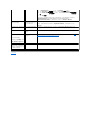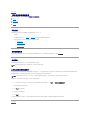带 Microsoft
®
Windows Server
®
故障转移群集的 Dell™PowerVault™MD3000
存储阵列
硬件安装与故障排除指南
简介
群集硬件的布线
准备用于群集的系统
故障排除
群集数据表
注、注意和警告
本说明文件中的信息如有更改,恕不另 行通知。
©2008DellInc.版权所有,翻印必究。
未经 Dell Inc. 书面许可,严禁以任何形式进行复制。
本文中使用的商标:Dell、DELL 徽标、PowerEdge
、
PowerVault和 OpenManage 是 Dell Inc. 的商标;Microsoft、SQL Server、Windows、
和
Windows NT 是 Microsoft Corporation 在美国和/或其它国家和
地区的商标或注册商标。
本文中述及的其它商标和产品名称是指拥有相应商标和产品名称的公司或其制造的产品。Dell Inc. 对本公司的商标和产品名称之外的其它商标和产品名称不拥有任何专有权。
2008 年 4 月 修订版 A00
注: "注"表示可以帮助您更好地使用计算机的重要信息。
注意: "注意"表示可能会损坏硬件或导致数据丢失,并告诉您如何避免此类问题。
警告: "警告"表示可能会导致财产损失、人身伤 害甚至死亡。

返回目录页面
群集硬件的布线
带 Microsoft
®
Windows Server
®
故障转移群集的 Dell™PowerVault™MD3000存储阵列
硬件安装与故障排除指南
鼠标、键盘和显示器的布线
电源设备的布线
公用网络和专用网络的布线
存储系统的布线
以下部分将帮助您将电源、网络和存储电缆连接至群集。连接硬件组件后,本文档中的后续部分将向您提供配置群集的说明。
鼠标、键盘和显示器的布线
在机架中安装群集配置时,必须安装切换器盒,以将鼠标、键盘和显示器连接至节点。有关将每个节点连接至切换器盒的说明,请参阅机架随附的说明文件。
电源设备的布线
为确保满足特定电源要求,请参阅群集解决方案中每个组件的说明文件。
建议您遵循以下原则,以避免您的群集解决方案出现与电源相关的故障:
l 对于连接了多个电源设备的节点,将每个电源设备连接至单独的交流电路。
l 使用不间断电源设备 (UPS)。
l 在某些环境中,请考虑使用备用发电机和来自单独变电站的电源。
图2-1 和图2-2 对群集解决方案的建议电源布线方法进行了图示说明,该群集解决方案由两个 Dell™PowerEdge™系统和一个存储系统组成。要确保冗余,所有组件的主电源设备应组
成一个或两个电路,冗余电源设备应组成不同的电路。
图 2-1.在 PowerEdge 系统中使用一个电源设备的电源布线示例
图 2-2.在 PowerEdge 系统中使用两个电源设备的电源布线示例
注:本图例仅用于演示组件的配电情况。

公用网络和专用网络的布线
群集节点中的网络适配器为每个节点至少提供了两种网络连接。 表2-1 中对网络连接进行了说明。
表 2-1.网络连接
图2-3 显示了网络适配器布线的示例,其中每个节点中的专用网络适配器均连接至公用网络,其余的网络适配器则相互连接(用于专用网络)。
图 2-3.网络布线连接示例
公用网络的布线
运行传输控制协议/网际协议 (TCP/IP) 的系统支持的所有网络适配器均可用于连接至公用网络段。您可以安装其它网络适配器以支持其它公用网络段,或者在主网络适配器或交换机端口出现
故障时提供冗余。
专用网络的布线
专用网络与群集节点的连接通过每个节点中安装的第二个或后续网络适配器实现。此网络用于进行群集内通信。
表2-2 列出了所需的硬件组件和用于两个可能的专用网络配置的连接方法。
表 2-2.专用网络硬件组件和连接
专用网络双端口网络适配器的使用
您可以将群集配置为当专用网络通信出现故障时使用公用网络进行转移。但是,如果使用了双端口网络适配器,则不能将两个端口同时用于支持公用网络和专用网络。
NIC 组队
网络接口卡 (NIC) 组队将两个或多个 NIC 组合起来以提供负载均衡和/或容错功能。您的群集只在公用网络中支持 NIC 组队。专用网络中不支持 NIC 成组。
注:本图例仅用于演示组件的配电情况。
网络连接
说明
公用网络
连接至客户端 LAN 的所有连接。
至少一个公用网络必须配置为混合模式(公用模式和专用模式)以用于专用网络故障时转移。
专用网络
一种专用连接,用于共享群集节点之间的群集运行状况和状态信息。
连接至 LAN 的网络适配器还可以在群集互连出现故障时提供通信级别的冗余。
有关专用网络冗余的详细信息,请参阅 Microsoft
®
群集服务 (MSCS) 说明文件。
方法
硬件组件
连接
网络交换机
高速以太网或千兆位以太网网络适配器和交换机
使用标准双节点以太网电缆将两个群集节点中的网络适配器连接至高速以太网或千兆位以太网交换机。
点对点(仅限于双节点群集)
高速以太网网络适配器
使用绞接以太网电缆连接两个群集节点中的千兆位以太网网络适配器。
点对点
铜质千兆位以太网网络适配器
使用标准以太网电缆连接两个群集节点中的千兆位以太网网络适配器。

在一个组中请使用同一品牌的 NIC。不要混合使用不同品牌的组队驱动程序。
存储系统的布线
本节提供了将群集连接至存储系统的信息。
您可以使用 SAS 连接进行带内存储管理,或使用以太网连接进行带外存储管理。对于带外存储管理,请将存储阵列上的以太网端口连接至公共网络。
在非冗余配置中进行群集布线
每个节点均使用一个 SAS 电缆连接至存储系统。在此配置中,仅有一条来自群集节点的存储路径通往存储系统。如果该存储路径中的任何组件(如 HBA、电缆或存储控制器)失败,则群集
将可能进行故障转移。如果发生群集故障转移,MSCS 则将群集组移至备用群集节点,并访问数据。
要连接群集,请:
1. 将一根来自群集节点 1 HBA 端口 0 的 SAS 电缆安装到 RAID控制器模块 0 端口 In-0。
2. 将一根来自群集节点 2 HBA 端口 0 的 SAS 电缆安装到 RAID控制器模块 1 端口 In-0。
图 2-4.非冗余群集配置
具有单SAS5/EHBA的冗余配置中的群集布线
每个群集节点均使用一个 SAS 5/E HBA 和两根 SAS 电缆连接至存储系统。在此配置中,从群集节点到存储系统有多条冗余存储路径。如果存储路径中的组件(例如端口、电缆或存储控制
器)出现故障,则多路径软件会自动将 I/O 请求重新路由至备用路径,以便存储阵列继续运行而不中断。
要连接群集,请:
1. 将群集节点 1 连接至存储系统。
a. 将一根来自群集节点 1 HBA 端口 0 的 SAS 电缆安装到 RAID控制器模块 0 端口 In-0。
b. 将一根来自群集节点 1 HBA 端口 1 的 SAS 电缆安装到 RAID控制器模块 1 端口 In-0。
注:建议您配置 DellPowerVault™MD3000以使用带内和带外管理路径。建立与 RAID 硬盘柜的全部管理连接将提供附加路径,以防管理连接失败。
注:有关存储硬件说明的详细信息,请参阅 Dell PowerVault MD3000 RAID Enclosure Hardware Owner's Manual
(《
Dell PowerVault MD3000 RAID
硬盘柜硬件用户手
册》)
注:Dell 不支持从非冗余群集配置升级至冗余配置。
注:此配置需要用于相似配置的多路径驱动程序。
注: 图2-4 中所示配置仅支持带有主机到控制器 SAS 连接的 RAID 控制器模块。

2. 将群集节点 2 连接至存储系统。
a. 将一根来自群集节点 2 HBA 端口 0 的 SAS 电缆安装到 RAID 控制器模块 0 端口 In-0。
b. 将一根来自群集节点 2 HBA 端口 1 的 SAS 电缆安装到 RAID 控制器模块 1 端口 In-0。
图 2-5.具有单 SAS 5/E HBA 的冗余群集配置
具有双 SAS 5/E HBA 的冗余配置中的群集布线
每个群集节点均使用两个 SAS 5/E HBA 和两根 SAS 电缆连接至存储系统。在此配置中,从群集节点到存储系统有多条冗余存储路径。如果存储路径中的组件(例如端口、电缆或存储控制
器)出现故障,多路径软件则会自动将 I/O 请求重新路由至备用路径,以便存储阵列继续运行而不中断。
要连接群集,请:
1. 将群集节点 1 连接至存储系统。
a. 将一根来自群集节点 1 HBA 1 端口 0 的 SAS 电缆安装到 RAID控制器模块 0 端口 In-0。
b. 将一根来自群集节点 1 HBA 2 端口 0 的 SAS 电缆安装到 RAID控制器模块 1 端口 In-0。
2. 将群集节点 2 连接至存储系统。
a. 将一根来自群集节点 2 HBA 1 端口 0 的 SAS 电缆安装到 RAID控制器模块 0 端口 In-1。
b. 将一根来自群集节点 2 HBA 2 端口 0 的 SAS 电缆安装到 RAID控制器模块 1 端口 In-1。
图 2-6.具有双 HBA 的冗余群集配置
注:如果主动节点上的 HBA 失败,MSCS 则将群集组移至备用节点,并通过备用节点访问数据。

返回目录页面
群集数据表
带 Microsoft
®
Windows Server
®
故障转移群集的 Dell™PowerVault™MD3000存储阵列 硬件安装与故障排除指南
您可以将下表附在每个群集节点或机架旁边的合适位置,以记录有关群集的信息。当您致电以寻求技术支持时,请使用该表。
表 B-1.群集数据表
表 B-2.节点数据表
表 B-3.其它网络数据表
表 B-4.DellPowerVaultMD3000数据表
返回目录页面
群集信息
群集解决方案
群集名称和 IP 地址
服务器类型
安装人员
安装日期
应用程序
地点
注
节点名称
服务标签号码
公用 IP 地址
专用 IP 地址
其它网络
Dell PowerVault MD3000 名称
服务标签
IP 地址
磁盘数量,虚拟磁盘信息

返回目录页面
安装群集管理软件
Dell™PowerEdge™ClusterSE600W系统安装与故障排除指南
Microsoft Cluster Administrator
本节提供了有关使用 Microsoft®Cluster Administrator 配置和管理群集的信息。Cluster Administrator 是 Microsoft 提供的一种用于群集管理的内置工具。
Microsoft Cluster Administrator
Cluster Administrator 是 Microsoft 提供的用于配置和管理群集的工具。以下步骤介绍了如何在群集节点上本地运行 Cluster Administrator,以及如何在远程控制台上安装此工具。
在群集节点上启动 Cluster Administrator
要在群集节点上启动 Cluster Administrator,请单击“开始”® “程序”® “管理工具”® “ClusterAdministrator”。
在远程控制台上运行 Cluster Administrator
通过在运行 MicrosoftWindows操作系统的远程控制台(或管理站点)上安装 Microsoft®Windows®管理工具包和 Cluster Administrator,您可以远程管理和监测 Cluster
Service。Cluster Administrator 是管理工具包的一部分,附带在 MicrosoftWindowsServer®2003 操作系统中。
Windows 2003 管理工具只能安装在运行 Windows XP(带有 Service Pack 1 或更高版本)和 Windows Server 2003 的系统上。
要在远程控制台上安装 Cluster Administrator 和 Windows 管理工具包,请执行以下步骤:
1. 选择要配置为远程控制台的系统。
2. 标识当前在选定系统中运行的操作系统。
3. 将相应的操作系统介质放入系统的介质驱动器中:
l Windows Server 2003 企业版介质
l Windows Server 2003 R2 企业版介质 1
l Windows Server 2003 x64 企业版介质
l Windows Server 2003 R2 x64 企业版介质 1
4. 打开资源管理器窗口,浏览至系统的介质驱动器,并双击 \i386 目录。
5. 如果已放入 Windows Server 2003 R2 企业版介质 1 或 Windows Server 2003 企业版介质,请双击 ADMINPAK.MSI。
如果已放入 Windows Server 2003 R2 x64 企业版介质 1 或 Windows Server 2003 x64 企业版介质,请双击 WADMINPAK.MSI。
6. 按照屏幕上的说明完成安装。
在远程控制台上启动 Cluster Administrator
在远程控制台上执行以下步骤:
1. 确保系统中已安装 Windows 管理工具包。
2. 单击“开始”® “程序”® “管理工具”® “ClusterAdministrator”。
返回目录页面

返回目录页面
简介
带 Microsoft
®
Windows Server
®
故障转移群集的 Dell™PowerVault™MD3000存储阵列 硬件安装与故障排除指南
概览
其它信息
Dell PowerVault MD3000 存储阵列的群集解决方案
群集硬件要求
群集存储设备
受支持的 Dell 群集配置
您可能需要的其它说明文件
本指南介绍在 Microsoft
®
Windows Server
®
故障转移群集节点上使用的 Dell™PowerVault™MD3000的存储阵列配置, 还提供可让您部署群集的共享存储设备的信息和特定配置
任务。
本指南适用于在配置群集解决方案方面有经验的 IT 专业人士,以及在执行升级和维护过程方面经过培训的维修技术人员。本说明文件也适用于群集的初学者。
概览
Dell 故障转移群集结合特定的硬件和软件组件,为在群集上运行的应用程序和服务提供增强的可用性。故障转移群集旨在减小系统内出现可导致群集应用程序和服务不可用的单点故障的可能
性。
其它信息
l 有关用 Windows Server 2003 操作系统来部署群集的详细信息,请参阅 Dell 支持 Web 站点 support.dell.com 上的 Dell Failover Clusters with Microsoft Windows
Server 2003 Installation and Troubleshooting Guide
《
Microsoft Windows Server 2003 Dell
故障转移群集安装和故障排除指南》
。
l 有关用 Windows Server 2008 操作系统来部署群集的详细信息,请参阅 Dell 支持 Web 站点 support.dell.com 上的 Dell Failover Clusters with Microsoft Windows
Server 2008 Installation and Troubleshooting Guide
《
Microsoft Windows Server 2008 Dell
故障转移群集安装和故障排除指南》
。
l 有关故障转移群集的建议操作系统、硬件组件、驱动程序或固件版本的列表,请参阅 Dell High Availability Clustering(Dell 高可用性群集)网站 www.dell.com/ha 上的
Dell Cluster Configuration Support Matrices
(
Dell
群集配置支持值表)
。
Dell PowerVault MD3000 存储阵列的群集解决方案
群集解决方案基于 Windows Server 2003 和 Windows Server 2008 操作系统中集成的 Microsoft Cluster Server (MSCS) 软件实现双节点群集技术。此群集解决方案提供以下功
能:
l 3 Gbps 串行连接 SCSI (SAS) 技术
l 为网络客户端提供高可用性的系统服务和资源
l 共享存储的冗余路径
l 为应用程序和服务提供故障恢复
l 灵活的维护功能 - 您无需将整个群集脱机即可维修、维护或升级群集节点
群集硬件要求
您的群集需要以下硬件组件:
l 服务器(节点)
l 存储设备和存储管理软件
表1-1 说明群集节点的硬件要求。
表 1-1.群集节点要求
注:建议您在群集的多层企业应用程序体系结构中使用冗余组件,例如服务器和存储电源设备,节点与存储阵列之间的连接,以及到客户机系统或其它服务器的连接。
组件
最低要求
处理器
每个群集节点至少需要一个处理器。

群集存储设备
表1-2 提供共享存储系统的配置要求。
表 1-2.群集存储设备要求
群集存储管理软件
以下部分介绍可以在群集上安装和配置的各种群集存储管理软件。
Dell PowerVault Modular Disk Storage Manager 客户端
在管理站点上运行 Modular Disk Storage Manager 客户端,对 PowerVault MD3000 RAID 硬盘柜进行集中管理。您可以使用 PowerVault Modular Disk Storage Manager 执
行任务,如创建或管理 RAID 阵列、捆绑虚拟磁盘和下载固件。
Dell PowerVault Modular Disk Storage Manager 代理
Modular Disk Storage Manager 代理驻留在每个群集节点上,收集可由 Modular Disk Storage Manager 客户端管理的基于服务器的拓扑数据。
多路径软件
多路径软件(也称为故障转移驱动程序)是一种驻留在每个群集节点上的软件,可管理服务器和 RAID 硬盘柜之间的冗余数据路径。多路径软件要正确管理冗余路径,其配置必须提供冗余
HBA 和布线。
多路径软件确定是否存在多条至虚拟磁盘的路径,并建立至该磁盘的首选路径。如果首选路径中的任何组件出现故障,多路径软件则会自动将 I/O 请求重新路由至备用路径,以便存储阵列继
续运行而不中断。
在冗余群集配置中,自动故障回复功能在默认情况下已被禁用。因此,当出现故障的组件被修复或更换时,虚拟磁盘不会自动转移至首选控制器。您可以使用 Modular Disk Storage
RAM
Windows Server 2003 企业版的每个群集节点上至少要安装 256 MB RAM。
Windows Server 2003 x64 企业版和 Windows Server 2008 x64 版的每个群集节点上至少要安装 512 MB RAM。
群集节点
至少需要两台完全相同的 Dell™PowerEdge™服务器。
Windows Server 2003 和 Windows Server 2008 两个操作系统支持的最大节点数都是 2。
主机总线适配器 (HBA)
每个群集节点需要一个或两个 SAS 5/E HBA。
网络接口卡 (NIC)
每个群集节点至少需要两个 NIC:一个 NIC 用于公用网络,另一个用于专用网络。
注: 建议在每个公用网络中使用相同的 NIC,在每个专用网络中使用相同的 NIC。
内部磁盘控制器
每个节点需要一个连接至内部磁盘的控制器。使用任意受支持的独立磁盘冗余阵列 (RAID) 控制器或磁盘控制器。
镜像 (RAID 1) 需要两个物理磁盘,带奇偶校验的磁盘分拆 (RAID 5) 至少需要三个物理磁盘。
注: 对于内部驱动器,强烈建议您使用基于硬件的 RAID 或基于软件的磁盘容错功能。
硬件组件
最低要求
支持的存储系统
一个 PowerVault MD3000 RAID 硬盘柜。
最多两个 PowerVault MD1000 扩充硬盘柜。
电源和冷却 要求
两个集成的热插拔电源设备/冷却风扇模块。
物理磁盘
PowerVault MD3000 RAID 硬盘柜中至少有两个物理磁盘。
电缆
非冗余配置中要求有两根 1 米、2 米或 4 米长的 SAS 电缆。
冗余配置中要求有四根 1 米、2 米或 4 米长的 SAS 电缆。
每个附加 PowerVault MD1000 扩充硬盘柜要求有两根 1 米、2 米或 4 米长的 SAS 电缆。
注:您可以配置 RAID 0 或独立磁盘,但是建议不要对高可用性系统使用此类配置,因为如果发生磁盘故障,它不能提供数据冗余。
注:具有 Dell 故障转移群集的 PowerVault MD3000 存储阵列不支持与其它群集或独立服务器共享 PowerVault MD3000 RAID 硬盘柜。

Manager 客户端或命令行界面 (CLI) 手动启动故障回复功能。
高级功能
PowerVault MD3000 RAID 硬盘柜的高级功能包括:
l 快照虚拟磁盘 - 捕获虚拟磁盘的时间点映像,在不影响源虚拟磁盘内容的情况下进行备份、检测或数据处理。
l 虚拟磁盘备份 - 生成从存储阵列中源虚拟磁盘至目标虚拟磁盘的完整数据副本。您可以使用虚拟磁盘副本来备份数据,将数据从使用较小容量物理磁盘的磁盘组复制到使用较大容量
物理磁盘的磁盘组,或将快照虚拟磁盘数据恢复至源虚拟磁盘。
受支持的 Dell 群集配置
图1-1 至图1-3 说明配置 PowerVault MD3000 和 MD1000 RAID 硬盘柜的群集的各种支持配置。
图 1-1.非冗余群集配置
图 1-2.具有单 SAS 5/E 的冗余群集配置
图 1-3.具有双 SAS 5/E 的冗余群集配置
注:有关部署群集环境中正确的虚拟磁盘选项的说明,请参阅使用 PowerVaultModularDiskStorageManager的高级功能。
注:有关 Modular Disk Storage Manager、快照虚拟磁盘和虚拟磁盘副本的详细信息,请参阅"安装和配置共享存储系统"和 Modular Disk Storage Manager 说明文件。

您可能需要的其它说明文件
l 您的机架解决方案附带的
《机架安装指南》
介绍了如何将系统安装到机架中。
l Dell 系统中的
《使用入门指南》
提供了系统初始设置的概览。
l Dell Failover Clusters with Microsoft Windows Server 2003 Installation and Troubleshooting Guide(《Microsoft Windows Server 2003 Dell 故障转移群集安
装与故障排除指南》)和 Dell Failover Clusters with Microsoft Windows Server 2008 Installation and Troubleshooting Guide
(《
Microsoft Windows Server 2008
Dell
故障转移群集安装与故障排除指南》)
提供了更多有关用 Windows Server 操作系统的特定变量来部署群集的信息。
l Dell High Availability Clustering(Dell 高可用性群集)网站 www.dell.com/ha 上的 Dell Cluster Configuration Support Matrices
(
Dell
群集配置支持值表)
提供了故
障转移群集的建议操作系统、硬件组件以及驱动程序或固件版本。
l
《安装系统》
说明文件概述了系统的初始安装。
l PowerEdge 或 PowerVault 系统的
《用户指南》
说明了系统特性和技术规格、SAS 驱动程序、系统设置程序(如果可用)、软件支持和系统配置公用程序。
l PowerEdge 或 PowerVault 系统的
《安装与故障排除指南》
介绍了如何排除系统故障以及如何安装或更换系统组件。
l SAS 5/E 说明文件包括关于 SAS 主机总线适配器 (HBA) 的信息。
l PowerVault Modular Disk Storage Manager 说明文件提供了使用阵列管理软件配置 RAID 系统的说明。
l 操作系统说明文件介绍了如何安装(如果有必要)、配置和使用操作系统软件。
l Dell PowerVault(TM) 磁带存储库说明文件提供了有关磁带存储库的安装、故障排除和升级的信息。
l PowerEdge 或 PowerVault 用户指南介绍了系统功能、技术规格、系统设置程序(如果可用)、软件支持和系统配置公用程序。
l
《
PowerVault Modular Disk Storage Manager CLI
指南》
提供了有关使用命令行界面 (CLI) 的信息。
l Dell PowerVault MD3000 Resource 介质提供了配置和管理工具的说明文件以及本节所包含的所有说明文件。
l
《
Dell PowerVault Modular Disk Storage Manager
用户指南》
提供了有关使用阵列管理软件配置 RAID 系统的说明。
l Dell PowerVault Modular Disk
系统支持值表
提供了有关 PowerVault Modular Disk 系统支持的软件和硬件的信息。
l
《系统管理员指南》
提供了系统操作和管理操作的信息。
l Dell Failover Clusters with Microsoft Windows Server 2003 Installation and Troubleshooting Guide
(《
Microsoft Windows Server 2003 Dell
故障转移群集安装与故
障排除指南》)
或 Dell Failover Clusters with Microsoft Windows Server 2008 Installation and Troubleshooting Guide
(《
Microsoft Windows Server 2008 Dell
故障
转移群集安装与故障排除指南》)
l 单独购买的任何组件所附带的说明文件都提供了有关配置和安装这些选件的信息。
l 系统可能附带版本注释或自述文件,提供系统说明文件的最新更新,或者为有经验的用户或技术人员提供高级技术参考资料。
返回目录页面
警告: 有关重要的安全与管制信息,请参阅随系统附带的安全信息。保修信息可能包括在该说明文件中,也可能作为单独 的 说 明文件提供。
注意: 请经常阅读附带的更新(以版本注释或自述文件形式提供),这首先是因为它们通常会取代其它文件中的信息。
注:除非另有说明,在 Dell 支持 Web 站点 support.dell.com 上可以找到所有说明文件。


返回目录页面
群集维护
Dell™PowerEdge™ClusterSE600W系统安装与故障排除指南
向群集节点添加网络适配器
更改同一IP子网上群集节点的 IP 地址
从运行 WindowsServer2003的群集上删除节点
在仲裁磁盘上运行 chkdsk /f 命令
从损坏的仲裁磁盘中恢复
更改 Windows Server 2003 中的 Cluster Service 帐户密码
重新格式化群集磁盘
本节提供了有关在群集配置中添加和删除节点、更改 IP 地址、从损坏的仲裁磁盘进行恢复以及重新格式化磁盘的信息。
向群集节点添加网络适配器
此过程假定两个群集节点上均已安装具有最新 Microsoft Windows® Service Pack 的 Microsoft® Windows Server® 2003 和 Microsoft Cluster Service (MSCS)。
1. 将所有群集资源从要进行升级的群集节点移至群集中的另一节点。
有关将群集资源移至特定节点的信息,请参阅 MSCS 说明文件。
2. 关闭要升级的群集节点。
3. 在该系统中安装其它网络适配器。有关在系统中安装扩充卡的说明,请参阅 PowerEdge 系统的《安装与故障排除指南》。
4. 打开节点并引导 Windows 操作系统。
5. 更新网络适配器驱动程序(如果需要)。
6. 配置网络适配器地址:
a. 单击“开始”® “控制面板”® “网络连接”。
b. 在“连接”窗口中,找到系统中安装的新的网络适配器。
c. 在新的网络适配器上单击鼠标右键,然后选择“属性”。
d. 分配唯一的静态 IP 地址、子网掩码和网关。
例如,如果节点中的第一个网络适配器的地址为 192.168.1.101,子网掩码为 255.255.255.0,则您可以为第二个网络适配器输入以下 IP 地址:192.168.2.102,掩码:
255.255.255.0.
7. 单击“确定”并退出网络适配器属性。
8. 单击“开始”® “程序”® “管理工具”® “Cluster Administrator”。
9. 单击“网络”选项卡。
10. 验证窗口中是否显示名为“新群集网络”的新资源。
要重命名新资源,请在该资源上单击鼠标右键并输入新的名称。
11. 将所有群集资源移至其它群集节点。
12. 在每个群集节点上重复步骤 2 至步骤 11。
注:确保新的网络适配器 IP 地址的网络 ID 与其它适配器不同。
注:确保为新的网络适配器分配的 IP 地址与第一个节点上的第二个网络适配器的 IP 地址相同。

如果已正确安装网络适配器并为其分配了正确的 IP 地址,则所有新的网络适配器资源均将显示为联机,并将成功响应 ping 命令。
更改同一IP子网上群集节点的 IP 地址
1. 打开“Cluster Administrator”。
2. 在群集节点上停止 MSCS。
在第二个群集节点上运行的 Cluster Administrator 公用程序将通过在“Cluster Service”窗口中显示红色图标来表明第一个节点已停止运行。
3. 重新分配 IP 地址。
4. 如果正在运行域命名系统 (DNS),请验证 DNS 项是否正确(如果需要)。
5. 在群集节点上重新启动 MSCS。
群集节点将重新建立各自的连接,Cluster Administrator 会将节点图标恢复为蓝色,表示该节点已恢复联机。
从运行 WindowsServer2003的群集上删除节点
1. 使所有资源组脱机或将其移至其它群集节点。
2. 单击“开始”® “程序”® “管理工具”® “Cluster Administrator”。
3. 在“Cluster Administrator”中,在要卸载的节点的图标上单击鼠标右键,然后选择“停止 Cluster Service”。
4. 在“Cluster Administrator”中,在要卸载的节点的图标上单击鼠标右键,然后选择“退出节点”。
如果不能退出该节点且该节点为群集中的最后一个节点,请:
a. 打开一个命令提示符。
b. 键入以下命令:
cluster node <node_name> /force
其中 <node_name> 是要从群集中退出的群集节点。
5. 关闭“Cluster Administrator”。
在仲裁磁盘上运行 chkdsk /f 命令
要在设备上成功地运行带 /f(修复)选项的 chkdsk 命令,您需要确保此设备的打开文件句柄处于非活动状态。由于 MSCS 维护处于活动状态的打开文件句柄,因此您无法在包含仲裁资
源的硬盘驱动器上运行 chkdsk /f 命令。
要在仲裁资源的驱动器上运行 chkdsk /f 命令,请:
1. 将仲裁资源暂时移至另一个驱动器:
a. 在群集名称上单击鼠标右键,然后选择“属性”。
b. 单击“仲裁”选项卡。
c. 选择另一个驱动器作为仲裁磁盘并按 <Enter> 键。
2. 在先前存储仲裁资源的驱动器上运行 chkdsk /f。
3. 将仲裁磁盘移回原来的驱动器。
注:如果要将群集节点迁移至其它子网,请先使所有群集资源脱机,然后再将所有节点一起迁移至新的子网。

从损坏的仲裁磁盘中恢复
仲裁磁盘将保留群集节点出现故障时进行群集恢复所需的配置数据。如果仲裁磁盘资源无法联机,将不能启动群集,并且所有共享驱动器都将不可用。如果出现这种情况,并且您需要在仲裁
磁盘上运行 chkdsk,则可以通过命令行界面手动启动群集。
要通过命令提示符手动启动群集,请:
1. 打开一个命令提示符。
2. 通过键入以下命令选择群集文件夹目录:
cd \windows\cluster(适用于 Windows Server 2003)
3. 通过键入以下命令,在不进行仲裁记录的情况下以手动模式启动群集(仅限于一个节点):
Clussvc -debug -noquorumlogging
MSCS 将启动。
4. 在指定为仲裁资源的磁盘上运行 chkdsk /f。
要运行 chkdsk /f 公用程序,请:
a. 再打开一个命令提示符。
b. 键入:
chkdsk /f
5. chkdsk 公用程序完成后,按 <Ctrl><c> 组合键停止 MSCS。
6. 重新启动 Cluster Service。
要从“服务”控制台重新启动 MSCS,请:
a. 单击“开始”按钮,选择“程序”® “管理工具”® “服务”。
b. 在“服务”窗口中的“Cluster Service”上单击鼠标右键。
c. 在下拉式菜单中,单击“开始”按钮。
要通过命令提示符重新启动 MSCS,请:
a. 打开在步骤 4a 中打开的第二个命令提示符窗口。
b. 键入以下命令:
Net Start Clussvc
Cluster Service 将重新启动。
有关从损坏的仲裁磁盘中恢复的详细信息,请参阅 Microsoft 支持 Web 站点 www.microsoft.com 上的 Microsoft 知识库文章 258078。
更改 Windows Server 2003 中的 Cluster Service 帐户密码
要更改运行 WindowsServer2003的群集中所有节点的 Cluster Service 帐户密码,请打开命令提示符并键入以下命令:
Cluster /cluster:[cluster_name] /changepass
其中 cluster_name 是群集的名称。
要获得更改群集密码的帮助,请键入以下命令:
cluster /changepass /help
重新格式化群集磁盘
注:Windows Server 2003 中的 Cluster Service 帐户密码不允许为空。
注:请确保在执行此过程之前已从群集磁盘断开所有客户机系统的连接。

1. 单击“开始”® “程序”® “管理工具”® “Cluster Administrator”。
2. 在“Cluster Administrator”的左侧窗格中,展开 Groups 目录。
3. 在 Groups 目录中,在包含要重新格式化的磁盘的群集资源组上单击鼠标右键并选择“脱机”。
4. 在“Cluster Administrator”的右侧窗格中,在要重新格式化的磁盘上单击鼠标右键并选择“联机”。
5. 在“群集管理”的右侧窗格中,在要重新格式化的磁盘上单击鼠标右键并选择“属性”。
系统将显示“属性”窗口。
6. 单击“高级”选项卡。
7. 在“简单轮询轮询间隔”框的“高级”选项卡菜单中,选择“指定值”。
8. 在“指定值”字段中,键入:
6000000
其中 6000000 等于 6,000,000 毫秒(或 100 分钟)。
9. 单击“应用”。
10. 在 Windows 桌面上,在“ 我的电脑”上单击鼠标右键并选择“管理”。
系统将显示“计算机管理”窗口。
11. 在“计算机管理”的左侧窗格中,单击“磁盘管理”。
物理磁盘信息将显示在右侧窗格中。
12. 在要重新格式化的磁盘上单击鼠标右键,然后选择“格式化” 。
“磁盘管理”将重新格式化磁盘。
13. 在“文件”菜单中,选择“退出”。
14. 在“简单轮询 轮询间隔 ” 框中,选择“ 使用资源类型的数值”并单击“确定”。
15. 在“Cluster Administrator”的左侧窗格中,在包含重新格式化的磁盘的群集组上单击鼠标右键并选择“联机”。
16. 在“文件”菜单中,选择“退出”。
返回目录页面

返回目录页面
使用 MSCS
Dell™PowerEdge™ClusterSE600W系统安装与故障排除指南
群集对象
群集网络
网络接口
群集节点
群集资源
配置主动和被动群集节点
故障时转移和故障后恢复
群集对象
群集对象是由 Microsoft®Cluster Service (MSCS) 管理的物理单元和逻辑单元。每个对象均与以下内容相关:
l 一个或多个属性,定义群集中的对象及其行为
l 一组用于控制对象属性的群集控制代码
l 一组用于通过 MSCS 管理对象的对象管理功能
群集网络
群集网络提供群集节点(专用网络)、局域网中客户端系统(公用网络)或以上组合(公用网络和专用网络)之间的通信链路。
防止网络故障
安装 MSCS 时,请标识连接至群集节点的公用和专用网络段。要确保群集故障时转移和不中断的通信,请执行以下步骤:
l 将专用网络配置为进行内部通信。
l 将公用网络配置为进行所有通信,以便在所有专用网络均出现故障时提供冗余路径。
l 将后续网络适配器配置为仅用于客户机系统或用于所有通信。
您可以在安装 MSCS 或使用 Microsoft Cluster Administrator 软件时设置网络的优先级和角色。
节点至节点通信
如果将网络配置为仅用于公用(客户端)访问,则 Cluster Service 不会将网络用于内部的节点至节点通信。如果所有配置为用于专用(或混合)通信的网络都出现故障,节点将无法交换信
息,并且一个或多个节点将终止 MSCS 并暂时停止参与群集。
网络接口
您可以使用 Cluster Administrator 或其它群集管理应用程序查看所有群集网络接口的状态。
群集节点
群集节点是运行 Microsoft Windows®操作系统和 MSCS 的群集中的系统。群集中的每个节点都:
l 可以连接至一个或多个群集存储设备(存储所有的群集配置和资源数据);节点可以访问所有的群集配置数据
l 可以通过网络适配器与其它节点进行通信
l 可以识别加入或离开群集的系统

l 可以识别在每个节点上运行的资源
l 可以与公用群集名称下的其余节点分在一组,用于访问和管理群集
表 5-1 说明了群集运行中节点可能出现的各种状态。
表 5-1. 节点状态和说明
在节点上配置 MSCS 时,管理员可选择该节点是形成自己的群集还是加入现有群集。启动 MSCS 后,节点将搜索网络中已启用内部群集通信的其它主动节点。
形成新的群集
MSCS 在所有主动节点上均保留一份当前群集数据库的副本。如果节点不能加入群集,该节点将尝试获取仲裁资源的控制权来形成群集。该节点使用仲裁资源中的恢复日志更新其群集数据
库。
加入现有群集
如果节点可以与群集中的其它主动节点进行通信,则该节点可以加入群集。当节点加入群集时,该节点将使用最新的群集数据库进行更新。MSCS 将确认该节点的名称是否有效,并验证版本
兼容性,然后该节点才可以加入群集。
群集资源
群集资源是具有以下特性的任何物理或逻辑组件:
l 可以联机和脱机
l 可以在群集中进行管理
l 一次由一个受管理的系统托管
当 MSCS 通过动态链接库 (DLL) 发出资源请求时,资源监视器将检查和控制资源的状态。
设置资源属性
您可以使用资源“属性”对话框执行以下任务:
l 查看或更改资源名称、说明和可能的物主。
l 分配独立的资源内存空间。
l 查看资源类型、组的物主和资源状态。
l 查看当前拥有资源的节点。
l 查看预先存在的资源依赖项,并对其进行修改。
l 重新启动资源,并配置该资源设置(如果需要)。
l 通过在 MSCS 中配置“简单轮询”(资源的一般性检查)和“完全轮询” (资源的详细检查)轮询间隔来检查资源的联机状态。
l 指定在 MSCS 将某个处于挂起状态(“联机挂起” 或“脱机挂起”)的资源置于“脱机”或“出现故障” 状态之前,解析该资源所需的时间。
l 设置特定资源参数。
l 对于每一资源,“常规”、“依赖项”和“高级”选项卡均相同;但是,某些资源类型支持其它选项卡。
资源依赖项
MSCS 在使资源联机和脱机时将使用资源依赖项列表。例如,要使包含物理磁盘和文件共享的组联机,必须先使包含文件共享的物理磁盘联机,再使文件共享联机。
状态
定义
断开
节点未主动地参与群集运行。
加入
节点正在成为群集运行的主动参与者。
暂停
节点正在主动地参与群集运行,但无法获得资源组的物主,并且无法将资源联机。
良好
节点正在主动地参与所有群集运行,并且拥有群集组。
未知
无法确定状态。
注:请勿同时在多个节点上更新群集对象的属性。有关详情,请参阅 MSCS 联机说明文件。

表 5-2 显示了资源及其依赖项。
表 5-2. 群集资源和所需的依赖项
设置高级资源属性
您可以使用“属性”对话框中的“高级”选项卡执行以下任务:
l 重新启动资源或者允许资源出现故障。有关详情,请参阅“调整阈值和周期值”。
l 调整“简单轮询”参数或“完全轮询”参数。
l 选择资源类型的默认编号。
l 指定处于挂起状态的资源的时间参数。
资源参数
大多数资源的“属性”对话框中的“参数”选项卡都可用。表 5-3 列出了每一资源及其可配置的参数。
表 5-3. 资源和可配置参数
仲裁资源
仲裁资源通常是公用群集资源,所有节点均可进行访问。仲裁资源通常是共享存储系统中的物理磁盘,可以维护数据完整性、群集一致性和群集运行。
当形成群集或节点通信失败时,仲裁资源可以保证只有一组正在通信的主动节点可以形成群集。如果节点出现故障,并且包含仲裁资源的节点无法与其余节点进行通信,MSCS 将关闭未控制
仲裁资源的节点。当节点出现故障时,配置数据库将帮助群集恢复出现故障的资源,或在其当前配置中重新创建该群集。
该解决方案支持的、可以用作仲裁资源的唯一资源是共享的物理磁盘。
另外,仲裁资源可确保群集完整性。MSCS 使用仲裁资源的恢复日志更新每个节点的专用群集数据库,从而维护群集数据库的正确版本,并确保群集完好无损。
操作系统将使用仲裁资源来确保只有一组正在通信的主动节点可以作为群集运行。只有当节点获得对仲裁资源的控制权时,才能形成群集。只有当节点能够与控制仲裁资源的节点进行通信
时,该节点才能加入群集或保留在现有群集中。
资源故障
注:创建资源之前必须先配置所需的依赖项。
资源
所需的依赖项
文件共享
网络名称(仅当配置为分布式文件系统 [DFS] 根时)
IP 地址
无
网络名称
与该网络名称对应的 IP 地址
物理磁盘
无
资源
可配置参数
文件共享
共享权限和同时共享的用户的数量
共享名称(客户端将在其浏览列表中检测该名称)
共享注释
共享的文件路径
IP 地址
IP 地址
子网掩码
IP 地址资源的网络参数(指定正确的群集网络)
网络名称
系统名称
物理磁盘
用于物理磁盘资源的驱动器(创建资源后将无法更改该驱动器)
注:不支持多数节点集仲裁资源类型。
ページが読み込まれています...
ページが読み込まれています...
ページが読み込まれています...
ページが読み込まれています...
ページが読み込まれています...
ページが読み込まれています...
ページが読み込まれています...
ページが読み込まれています...
ページが読み込まれています...
ページが読み込まれています...
ページが読み込まれています...
ページが読み込まれています...
ページが読み込まれています...
ページが読み込まれています...
ページが読み込まれています...
ページが読み込まれています...
-
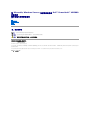 1
1
-
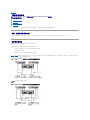 2
2
-
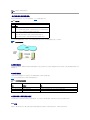 3
3
-
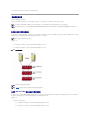 4
4
-
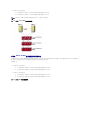 5
5
-
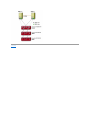 6
6
-
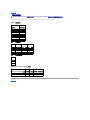 7
7
-
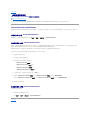 8
8
-
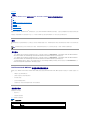 9
9
-
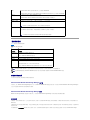 10
10
-
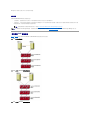 11
11
-
 12
12
-
 13
13
-
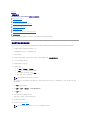 14
14
-
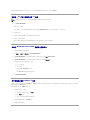 15
15
-
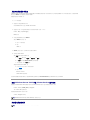 16
16
-
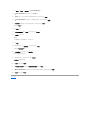 17
17
-
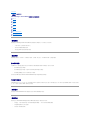 18
18
-
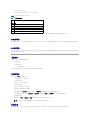 19
19
-
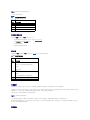 20
20
-
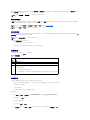 21
21
-
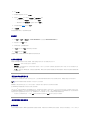 22
22
-
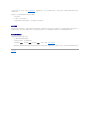 23
23
-
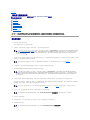 24
24
-
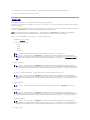 25
25
-
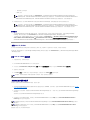 26
26
-
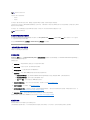 27
27
-
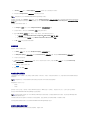 28
28
-
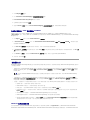 29
29
-
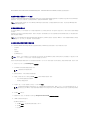 30
30
-
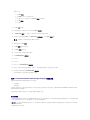 31
31
-
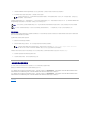 32
32
-
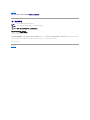 33
33
-
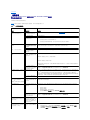 34
34
-
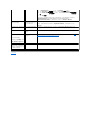 35
35
-
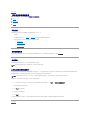 36
36